- Nu știți cum să redați videoclipuri HEVC pe computer? Pentru a rezolva problema, vă recomandăm să utilizați cele mai bune instrumente ale momentului.
- Cyberlink PowerDVD, 5K Player și VLC Media Player sunt alegeri excelente pe care le puteți lua în considerare.
- Deoarece sunteți aici, verificați și acestea sfaturi rapide pentru a captura imagini / fotografii din videoclipurile dvs..
- Pentru liste similare precum cea găsită mai jos, nu ezitați să marcați lista noastră Video Software Hub.
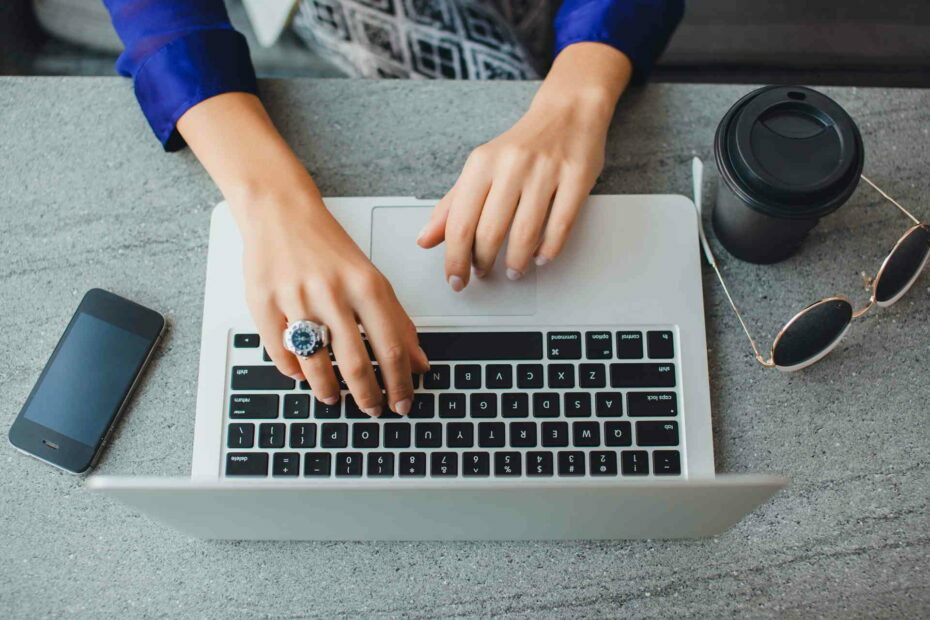
Acest software va repara erorile obișnuite ale computerului, vă va proteja de pierderea fișierelor, malware, defecțiuni hardware și vă va optimiza computerul pentru performanțe maxime. Remediați problemele PC-ului și eliminați virușii acum în 3 pași simpli:
- Descărcați Restoro PC Repair Tool care vine cu tehnologii brevetate (brevet disponibil Aici).
- Clic Incepe scanarea pentru a găsi probleme cu Windows care ar putea cauza probleme PC.
- Clic Repara tot pentru a remedia problemele care afectează securitatea și performanța computerului
- Restoro a fost descărcat de 0 cititori luna aceasta.
Nu există nici o lipsă de software care va dezvălui pe dispozitivul dvs. toate bunătatea pe care o reprezintă videoclipurile HEVC.
Joacă-le pe calculator personal De asemenea, este simplu, dar înainte de a ajunge acolo, va fi întotdeauna bine să aveți o idee clară despre ce este HEVC și despre ce reprezintă, în primul rând.
Ce este HEVC?
Pentru început, HEVC este prescurtarea codificării video de înaltă eficiență, dar este, de asemenea, denumită H.265 și MPEG-H partea 2. Acest lucru în sine indică superioritatea sa față de predecesorul său, AVC.
Din punct de vedere tehnic, HEVC permite o compresie mai mare, menținând în același timp dimensiunea fișierului. Mai exact, compresia realizată este de aproximativ două ori mai mare decât cea a AVC.
Asta se traduce și printr-o calitate video îmbunătățită cu aceeași rată de biți. Cu alte cuvinte, HEVC este compatibil cu rezoluții video de până la 8192 × 4320 pixeli, care acoperă în mod firesc și rezoluții 8K.
Capacitatea de a comprima mai eficient a fost, de asemenea, un impuls uriaș atât pentru înregistrarea, cât și pentru distribuirea videoclipurilor în format UHD.
Acest lucru se datorează faptului că formatul UHD se ocupă cu densitatea de 4 ori mai mare a pixelilor ca format standard full HD. Cu standardul de compresie AVC, ar fi fost mult mai mulți pixeli de rezolvat.
În plus, HEVC a fost dezvoltat de Motion Picture Experts Group (MPEG) și a fost introdus în 2013.
Acest lucru face ca este timpul să profitați la maximum de noul și mult îmbunătățit standard de compresie. Iată cum puteți face asta.
Instalarea software-ului codec HEVC pentru a reda videoclipuri HEVC pe computer
În primul rând, trebuie să aveți pachetul de codec H.265 instalat pe dispozitiv pentru a-l face compatibil cu standardul HEVC.
Cu toate acestea, codecul necesar ar trebui să fie deja pe dispozitivul dvs. dacă rulați Windows 10 versiunea 1709 și în sus.
Deci, dacă vă încadrați în această din urmă categorie, Microsoft a pus la dispoziție extensia video HEVC în magazin. Cu toate acestea, punctul de remarcat aici este că aplicația este compatibilă numai cu procesoare și GPU-uri mai noi.
Acestea includ cipuri Intel de a 7-a generație, cum ar fi Kaby Lake și altele, împreună cu AMD RX 400, NVIDIA GeForce GTX 1000 și așa mai departe.
Pentru dispozitivele necompatibile, experiența de redare video nu va fi cu siguranță aproape de optim și ar putea fi limitată de rezoluția nativă a dispozitivului.
Alte codecuri video terțe pe care le-ați putea lua în considerare includ DivX HEVC, K-Lite Mega Codec Pack, x265 Upgrade.
Mai mult, există mai multe opțiuni de încercat aici, fiecare promițând o experiență de redare video HEVC superioară.
Acest lucru ne duce, de asemenea, la a doua parte a articolului, unde enumerăm cei mai buni jucători H.265 HEVC pentru dispozitive Windows.
Care sunt cei mai buni jucători HEVC pentru Windows 10?
Cyberlink PowerDVD (recomandat)

Cyberlink PowerDVD este o aplicație multimedia premium care vă permite să redați videoclipuri HEVC pe computer.
În afară de asta, ceea ce îl face să iasă în evidență este faptul că vă permite să vă organizați toate videoclipurile, fotografiile și fișiere muzicale într-un singur loc.
Nu mai puțin important, dacă sunteți mereu în mișcare, veți cunoaște importanța noilor funcții Watch On-The-Go.
Puteți lua cu ușurință videoclipurile și filmele dvs. HEVC oriunde cu cloudul CyberLink. Și dacă le descărcați în dispozitiv mobil, vizionarea offline este posibilă și.
Principal Cyberlink PowerDVD caracteristici cheie ești pe cale să te bucuri:
- Suport Blu-ray Ultra HD și suport video 8K
- Redare perfectă pentru a continua să urmărești din punctul exact în care ai rămas
- Caracteristici TrueTheater pentru o experiență video supremă
- Usurinta partajarii datelor printr-un link simplu
- CyberLink spațiu generos în cloud

Cyberlink PowerDVD
Doriți să redați videoclipuri HEVC pe PC? Cyberlink PowerDVD este cea mai bună aplicație multimedia pentru această sarcină!
Vizitati site-ul
5K Player

5K Playermight poate fi cel mai nou copil din acest bloc, dar este deja considerat printre cei mai buni pentru redarea videoclipurilor HEVC. Este compatibil cu formatul UHD, ceea ce îl face pregătit și pentru HEVC.
De asemenea, este simplu și eficient, cu posibilitatea de a reda videoclipuri HEVC foarte repede. De asemenea, este ușor, ceea ce înseamnă că impactul său asupra hardware-ului este minim.
În plus, nu este nevoie să descărcați niciun codec sau plug-in, deoarece playerul vine cu toate resursele necesare pentru a citi fișierele video HEVC.
Suportă și formate 4K, 5K și 8K, pe lângă fișierele video H.265, MP4, MKV, AVI. Salvând cel mai bun pentru ultimul, 5K Player vine complet gratuit.
⇒ Descărcați 5K Player acum
VLC Media Player

Rulați o scanare a sistemului pentru a descoperi erori potențiale

Descărcați Restoro
Instrument de reparare PC

Clic Incepe scanarea pentru a găsi problemele Windows.

Clic Repara tot pentru a remedia problemele cu tehnologiile brevetate.
Rulați o scanare PC cu Restoro Repair Tool pentru a găsi erori care cauzează probleme de securitate și încetinesc. După finalizarea scanării, procesul de reparare va înlocui fișierele deteriorate cu fișiere și componente Windows noi.
VLC a fost deja printre cele mai utilizate playere media și și-a construit reputația de a putea gestiona aproape orice fișier media pe care îl aruncați asupra acestuia.
Așadar, ar fi cel mai puțin surprinzător vechiul nostru VLC preferat să poată gestiona fișiere video HEVC cu elan.
Cu toate acestea, este posibil să fie necesar să descărcați codecul necesar înainte de aceasta, cu excepția cazului în care utilizați cea mai recentă versiune a playerului VLC.
În caz contrar, software-ul este la fel de simplu și ușor de utilizat ca întotdeauna.
⇒ Descărcați VLC Media Player acum
UFUSoft Blu-ray Player

Pe lângă faptul că este un excelent player de disc Blu-ray, capacitatea sa de a reda videoclipuri HEVC se numără printre celelalte calități extrem de simpatice ale software-ului gratuit.
Poate servi și la fel de bine ca un Player media 4K în timp ce alte formate media pe care le poate gestiona includ H.264, H.265, MPEG-4, și așa mai departe.
Acestea fiind spuse, UFUSoft Blu-ray Player ar putea fi și alegerea ta?
⇒ Descărcați UFUSoft Blu-ray Player acum
Iată-l, o scurtă introducere a formatului HEVC urmată de o compilație a celor mai buni jucători pentru citirea fișierelor video HEVC.
Adoptarea oricăruia dintre acestea ar putea necesita renunțarea la una pe care ați fost agățată de mult timp, dar fiți siguri că va merita.
Care este alegerea ta? Spuneți-ne în zona de comentarii de mai jos.
 Încă aveți probleme?Remediați-le cu acest instrument:
Încă aveți probleme?Remediați-le cu acest instrument:
- Descărcați acest instrument de reparare a computerului evaluat excelent pe TrustPilot.com (descărcarea începe de pe această pagină).
- Clic Incepe scanarea pentru a găsi probleme cu Windows care ar putea cauza probleme PC.
- Clic Repara tot pentru a remedia problemele cu tehnologiile brevetate (Reducere exclusivă pentru cititorii noștri).
Restoro a fost descărcat de 0 cititori luna aceasta.
![MusicBee nu se va deschide în Windows 10 [Rezolvat]](/f/808c8164ed714a153fdb022b7ad62c37.jpg?width=300&height=460)
![Cum să redați videoclipuri HEVC pe PC [Cele mai bune instrumente]](/f/35e5bafa47ee0133e0dbc2ddcafc0dd6.jpg?width=300&height=460)
